| このサイトはアフィリエイト広告(Amazonアソシエイト含む)を掲載しています。 |
自作PCのCPUクーラーの取り付け方
自作PCのCPUクーラーの取り付け方を紹介します。
Intel製のCPUに付属しているCPUクーラーは、「プッシュピン」方式なので非常に簡単に取り付けることができます。
AMD製CPUに付属のCPUクーラーは、ネジ止め方式になっておりマザーボードのリテンションキットを外して作業を行います。
両方ともCPUグリスが最初から塗られています。
作業をする前に必ず自分の体の静電気を放電しておきましょう、それと濡れた手での作業は厳禁です。
| メモ マザーボードには、精巧な電子回路やコンポーネントが数多く含まれていて静電気に弱く、静電気が放電されると損傷する可能性があります。 詳細は、マザーボードの取り扱い要領 をご覧ください。 |
Intel製 CPU 付属のCPUクーラーの取り付け方
Intel製のCPUに付属しているCPUクーラーは、「プッシュピン」方式なので非常に簡単に取り付けることができます。
当然のことですが、CPUはCPUソケットに装着しておきましょう。

本来は、CPUの中央に放熱グリス(小豆粒程度)をチュブより絞り出して乗せるのですが
今回、自分が選んだCPUにはCPUクーラーが付属しており放熱グリスが予め施されていました。

①マザーボードのCPUクーラー取り付け穴を確認

②CPUクーラーのプッシュピンの頭の矢印が4か所とも外側になっているか確認。

③先ほど確認したマザーボードのCPU取り付け穴にCPUクーラーのピンを入れ上から押します。

④マザーボードの裏側からみてピンの先が穴に確実に入っているか確認をしておきましょう。

⑤CPUクーラーから伸びているケーブルをマザーボードのCPUファンコネクタ(CPU_FA1)に接続する。

AMD製CPU付属のCPUクーラーの取り付け方
AMDのCPU Ryzen 5000シリーズ「Ryzen 5&Ryzen 3」などミドルクラスのCPUには製品によってはCPUクーラーが付属しているものもあります。
今回は、Ryzen 5に付属していた「Wraith Stealth」を使っての取り付け方になります。
こちらは、ネジ止め方式になっておりマザーボードのリテンションキットを外して作業を行います。
当然なことですが、CPUは、CPUソケットに装着しておきましょう。

CPUに付属のCPUクーラー「AMD Wraith Stealth」には、予めグリスが塗布されてますが
CPUとクーラーが引っ付いてとれなくなる(スッポン)を防ぐため、グリスは、拭き取ります。

ネジ止めされているCPUクーラーのリテンションキットを外します。

| メモ 外したCPUクーラーのリテンションキットは、今後別のCPUクーラーと交換する場合に備え保管しておきましょう。 |
リテンションキットを外すと、バックプレートのネジ穴が見えるので確認しておきましょう。

熱伝導率を高めるため別途購入したグリスをCPUの中央に小豆だい程搾りだしヘラで均等に薄く塗布します。

CPUにグリスを塗った画面

次に、CPUクーラーの取り付けネジをバックプレートのネジ穴と会うようにして載せます。
CPUクーラーの取り付けネジを均等にしめます。

CPUクーラーのファン用電源ケーブルをマザーボードのCPUファン用電源端子「CPU_FAN」コネクタに接続します。

以上でCPUの取り付け作業は終了となります。
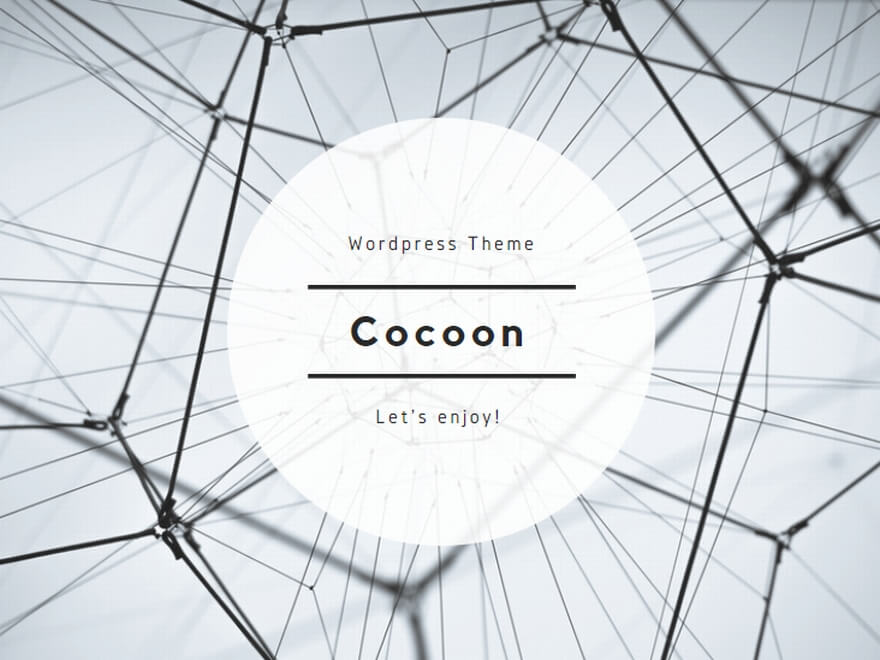


コメント